Panasonic is een van de gereputeerd merk voor digitale camera’s dat bekend staat om zijn hoge beeldkwaliteit en duurzaamheid. Maar net als bij andere cameramerken kun je ook bij camera’s van Panasonic te maken krijgen met dataverlies. Als u uw speciale momenten met een Panasonic-camera hebt vastgelegd en ze per ongeluk of per ongeluk bent kwijtgeraakt, hoeft u zich geen zorgen te maken.
Vandaag laat ik je in dit bericht zien hoe je verwijderde foto’s van een Panasonic-camera herstellen met de beste oplossing.
Vrij Foto Herstel Gereedschap.
Herstellen foto's, video's en audio bestanden van alle digitale camera's en geheugen kaarten op Windows. Probeer nu!
- Is het mogelijk om verwijderde foto’s van mijn Panasonic-camera te herstellen?
- Waarom worden foto’s en video’s van digitale camera’s van Panasonic verwijderd?
- Enkele populaire Panasonic cameramodellen
- Hoe verwijderde bestanden van een digitale camera van Panasonic herstellen? [Aanbevolen]
- Hoe foto’s herstellen uit het interne geheugen van de Panasonic-camera?
- Hoe corrupte Panasonic-foto’s repareren?
- FAQ (Vaak Gevraagd Vragen)
- [Extra tips] Hoe kan ik het verwijderen van bestanden op Panasonic-camera’s voorkomen?
Laten we dus beginnen aan de reis van Panasonic-camera gegevens herstel…!
Is het mogelijk om verwijderde foto’s van mijn Panasonic-camera te herstellen?
Ja, het is mogelijk om verwijderde foto’s van de Panasonic-camera terug te halen als u daarvoor de juiste manier kiest.
Zodra de foto’s en video’s van de geheugenkaart van uw camera zijn verwijderd, worden ze niet onmiddellijk verwijderd. Ze zijn nog steeds aanwezig op de opslagmedia van de camera totdat ze niet worden overschreven door de nieuwe bestanden.
Dus wanneer u voor het eerst merkt dat uw bestanden zijn verwijderd, stop dan onmiddellijk met het gebruik van uw Panasonic-camera. Dit komt omdat het toevoegen van nieuwe gegevens of het klikken op meer foto’s met een Panasonic-camera de bestaande bestanden kan overschrijven. Daarom verlies je de kans om die spullen voor altijd terug te krijgen.
Daarna moet u de aanbevolen Panasonic camera gegevens herstel software toepassen die ik hierboven al heb gespecificeerd.
Waarom worden foto’s en video’s van digitale camera’s van Panasonic verwijderd?
Foto’s en video’s maken met een Panasonic-camera is eenvoudig. Maar het is moeilijk om die spullen voor een lange tijd veilig te houden, omdat ze op elk moment kunnen bederven of verloren kunnen gaan.
Laten we ter zake komen: de gegevens van de digitale camera van Panasonic kunnen verdwijnen als gevolg van virusaanvallen, slechte sectoren en vele andere onverwachte redenen, enz.
Daarom hebben we hieronder enkele belangrijke factoren opgesomd die kunnen leiden tot gegevensverlies bij Panasonic. Laten we ze eens bekijken:
- Continu op de foto’s klikken terwijl de camera de melding ‘Batterij is laag‘ weergeeft.
- Het per ongeluk of onbedoeld verwijderen van gegevens van de camera is een andere hoofdoorzaak.
- Onderbreking tijdens het overbrengen van foto’s van een Panasonic-camera naar een computer.
- Wanneer je camera’s geheugenkaart is corrupt of beschadigd door een virusaanval.
- Het onbedoeld formatteren van de geheugenkaart kan ook leiden tot gegevensverlies.
Enkele van de populaire Panasonic cameramodellen
DSLR
- Panasonic DC-S1
- Panasonic DMC-LX5
- Panasonic DC-ZS70
- Panasonic DMC-ZS60
- Panasonic G DMC-G6
Compact
- Panasonic LX100 II
- Panasonic ZS200
- Panasonic LX10
- Panasonic ZS100
- Panasonic LX100
Mirrorless
- Panasonic G7
- Panasonic GX9
- Panasonic G85
- Panasonic G95
- Panasonic GX85
Hoe verwijderde bestanden van Panasonic digitale camera herstellen? [Aanbevolen]
Panasonic foto herstel is een door experts aanbevolen software die u kan helpen uw verwijderde bestanden uit het geheugen van de camera te extraheren. Deze krachtige hulpmiddel kan verloren, verwijderde, geformatteerde en ontoegankelijke foto’s, video’s en andere dingen in een mum van tijd van uw digitale apparaat herstellen.
Daarnaast ondersteunt deze hulpmiddel ook alle afbeeldings- en videobestandsformaten. Hieronder vindt u enkele compatibele afbeeldings- en videobestandsindelingen.
Ondersteunde beeldbestands formaten – JPG/JPEG, PNG, RAW, NRW, SRF, CRW.
Ondersteunde videobestands formaten – MOV, HD MOV, AVI, MP4
Belangrijkste voordelen bij gebruik van Panasonic gegevens herstel
- Herstelt eenvoudig video’s, afbeeldingen en andere documenten zonder de oorspronkelijke kwaliteit te belemmeren.
- Herstelt mediabestanden van beschadigde, geformatteerde, door water beschadigde, door virussen geïnfecteerde of ontoegankelijke SD-kaarten van de camera.
- Het heeft een gebruiksvriendelijke interface en 100% risicovrij.
- Ook beschikbaar voor zowel Windows als Mac OS.


* De gratis versie van het programma scant en bekijkt alleen herstelbare items.
Dus gewoon downloaden dit uitstekende programma op respectievelijk uw Windows- of Mac-systeem. Dan, herstel foto’s en video’s van de Panasonic Lumix-camera gemakkelijk.
Ondersteunde Panasonic camera models en bestands formaten
Ondersteunde Panasonic-cameramodellen: |
Panasonic LUMIX G7, Panasonic LUMIX 4K, PANASONIC LUMIX DC-S5, Panasonic LUMIX GH5M2, LUMIX S1, LUMIX ZS80 20, etc. |
Ondersteunde foto- en RAW-indelingen: |
RW2 and MDT file. |
Ondersteunde video formaten: |
AVCHD, MOV, and MP4. |
Volg de eenvoudige stappen van dit programma om te weten hoe u verwijderde gegevens van een Panasonic-camera kunt herstellen.
Stap 1: Selecteer Gewenst Locatie
Selecteer eerst het station, externe media of volume waarvan u verwijderde mediabestanden wilt herstellen. Klik na het selecteren op 'Scannen'.

Stap 2: Voorbeeld hersteld Media Bestanden
Vervolgens kunt u een voorbeeld van de herstelbare mediabestanden bekijken nadat het scanproces is voltooid.

Stap 3: Herstellen Media Bestanden
Ten slotte kunt u de afbeeldingen, audio en videobestanden selecteren die u wilt herstellen en op de optie 'Herstellen' klikken om ze op de gewenste locatie op te slaan.

Hoe foto’s herstellen uit het interne geheugen van de Panasonic-camera?
Over het algemeen is er geen manier om verwijderde foto’s van een Panasonic-camera te herstellen. Ik zeg dit omdat geen van de digitale camera’s een interne opslag heeft om de aangeklikte foto’s of video’s op te slaan.
Normaal gesproken gebruiken alle DSLR-camera’s een extern geheugen (SD-kaart) om hun foto’s op te slaan.
Als u met uw camera op foto’s klikt of video’s opneemt, worden deze direct in het geheugen van uw camera opgeslagen. Als deze bestanden op de een of andere manier worden verwijderd, kunt u ze eenvoudig uit het externe geheugen van uw camera halen met behulp van een betrouwbaar hulpprogramma voor fotoherstel.
Let op – Voordat u foto’s maakt, moet u controleren of de geheugenkaart correct in uw camera is geplaatst.
Hoe corrupte Panasonic-foto’s te repareren?
#1: Gebruik CHKDSK om de geheugenkaart van uw camera te scannen
Wanneer u te maken krijgt met een probleem met corruptie van de geheugenkaart, slechte sectoren op de SD-kaart of andere geheugenkaartfouten of -problemen, is CHKDSK een van de beste hulpprogramma’s om uit te voeren.
Hier zijn de stappen om de opdracht chkdsk uit te voeren:
- Ga naar het Start menu en typ ‘cmd’ in het zoekvak.
- Klik vervolgens met de rechtermuisknop op de optie “Opdrachtprompt” >> selecteer Als administrator uitvoeren

- Zodra het opdrachtpromptvenster is geopend, typt u eenvoudigweg de opdracht chkdsk /X /f H: (vervang station H: door de letter van uw beschadigde SD-kaart) en drukt u op Enter.
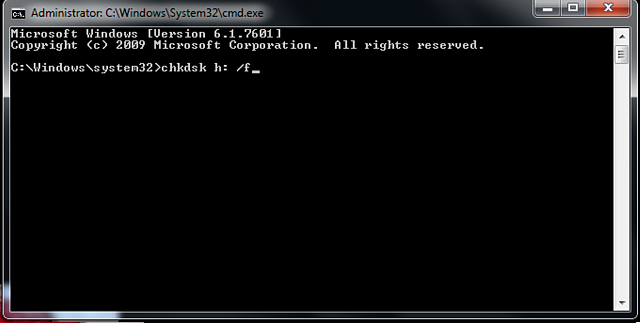
Eenmaal gedaan! De controleschijf begint met het scannen van uw geheugenkaart. Als er fouten of problemen worden gevonden, probeert u deze te repareren.
#2: Converteer het afbeeldings bestands formaat om fotocorruptie te verhelpen
Het wijzigen van het fotobestandsformaat is een andere handige manier die meestal kan helpen om de corrupte foto’s op Panasonic te herstellen. Daarom kunt u deze methode ook proberen om uw foto’s weer toegankelijk te maken.
Er zijn verschillende apps voor het converteren van beeldbestanden op de markt verkrijgbaar die u kunnen helpen de klus te klaren.
# 3: Corrupte Panasonic-foto’s repareren met behulp van Foto Reparatie Hulpmiddel
Het gebruik van de beste foto reparatie hulpmiddel is een andere optie die u kunt gebruiken om corrupte of beschadigde Panasonic-foto’s te repareren. Deze software helpt u niet alleen bij het repareren van corrupte foto’s, maar ook bij het repareren van beschadigde, kapotte of ontoegankelijke foto’s.
Daarnaast kan deze geweldige hulpmiddel alle afbeeldingsbestandsformaten repareren, inclusief het RAW-formaat. Enkele van de meest voorkomende bestandsformaten voor afbeeldingen zijn JPEG-, PNG-, BMP-, GIF-, CRW-, TIFF-, CR2-, NEF-, DNG-bestandsformaten en meer.
Dus downloaden en installeer dit programma gewoon op uw pc en repareer uw beschadigde Panasonic-foto’s in een mum van tijd.
FAQ (Vaak Gevraagd Vragen)
Hoe RAW-foto's van een Panasonic-camera herstellen?
U kunt uw RAW-foto's eenvoudig herstellen van een Panasonic-camera met behulp van de krachtigste RAW Foto Herstel-software die hierboven is genoemd.
Kan ik geformatteerde gegevens van mijn Panasonic-camera herstellen?
Ja, u kunt geformatteerde gegevens van uw digitale camera van Panasonic herstellen met behulp van een back-up (indien eerder gemaakt). Anders moet u het Panasonic digital camera herstel van derden proberen om uw geformatteerde gegevens terug te halen.
Hoe breng ik video's over van mijn Panasonic-camera naar mijn computer?
Om video's van uw Panasonic-camera naar de pc over te zetten, moet u de onderstaande stappen proberen:
- Schakel eerst uw pc en de digitale camera van Panasonic in.
- In de tweede stap plaatst u de SD-kaart die u in uw Panasonic-camera gebruikte in het systeem met behulp van een kaartlezer.
- Ga nu naar een verwijderbaar apparaat en klik erop.
- Daar vindt u al uw door Panasonic opgenomen foto's en videoclips.
- Kopieer en plak deze bestanden eenvoudigweg op een andere plaats op uw pc.
Hoe herstel ik verwijderde foto's van mijn Panasonic Lumix-camera?
Welnu, je kunt verwijderde foto's van de Panasonic Lumix-camera herstellen met behulp van de betrouwbare Panasonic camera-foto herstel software die in dit bericht wordt vermeld.
[Aanvullende tips] Hoe voorkom ik het verwijderen van bestanden op camera’s van Panasonic?
Hieronder hebben we enkele voorzorgsmaatregelen opgesomd. Door deze te volgen, kunt u verder gegevensverlies door de Panasonic-camera voorkomen.
- Bewaar altijd een back-up van uw belangrijke afbeeldingen en videoclips op een ander opslagstation of pc.
- Scan uw Panasonic camerakaart met behulp van het antivirusprogramma.
- Negeer nooit foutmeldingen zoals “Geheugenkaart is vol” of “batterij camera is bijna”.
- Verwijder uw SD-kaart niet op onjuiste wijze uit digitale camera’s van Panasonic en andere apparaten.
- Sluit uw geheugenkaart niet aan via met virussen geïnfecteerde apparaten.
Conclusie
Gegevensverlies kan om verschillende redenen plaatsvinden, maar gelukkig hebt u de meest effectieve manier om deze situatie te overwinnen en verwijderde foto’s van de Panasonic-camera te herstellen.
Als u gegevensverlies heeft ondervonden op uw Panasonic-camera, volg dan de bovenstaande richtlijnen om uw ontbrekende gegevens gemakkelijk terug te krijgen. Lees ook de bovengenoemde tips om dergelijke situaties in de nabije toekomst te voorkomen.
Ik hoop dat je dit artikel nuttig vond…..!

Taposhi is an expert technical writer with 5+ years of experience. Her in-depth knowledge about data recovery and fascination to explore new DIY tools & technologies have helped many. She has a great interest in photography and loves to share photography tips and tricks with others.